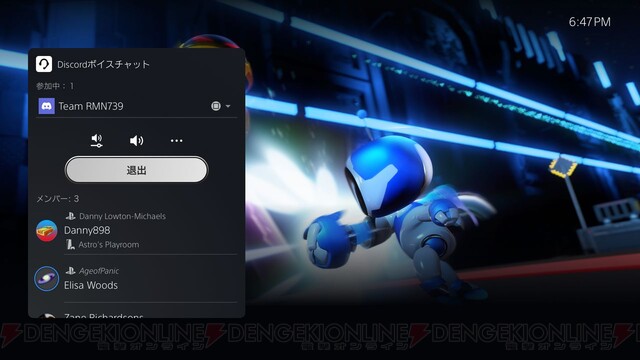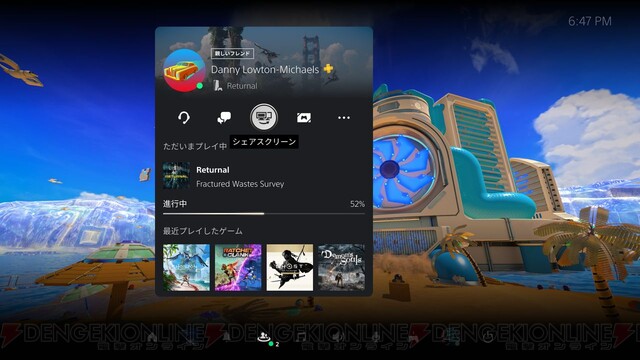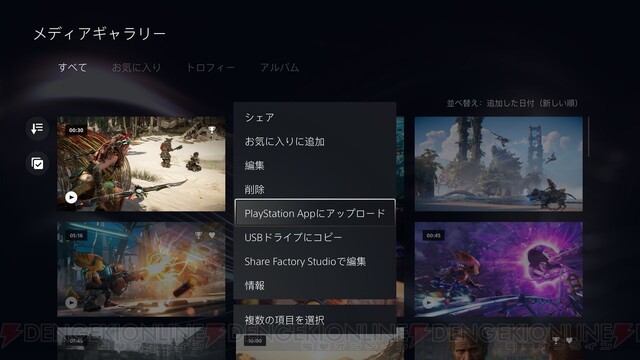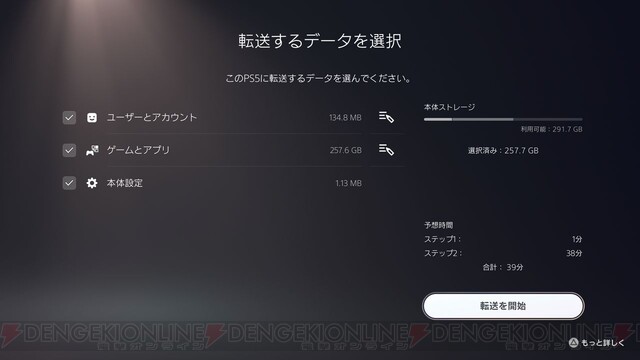PS5がベータ版システムソフトウェアで、Discordのボイスチャットが行えるように!
- 文
- 電撃オンライン
- 公開日時
- 最終更新
SIE(ソニー・インタラクティブエンタテインメント)は、本日2月2日よりPlayStation 5のシステムソフトウェアのベータ版の配信を開始しました。
ベータ版では、PS5からDiscordボイスチャットに参加できるなどさまざまな新機能が追加されています。
以下、リリース原文を掲載します。
新しいソーシャル機能
PS5からDiscordボイスチャットに参加
PS5からDiscordボイスチャットに参加できるようになり、他のゲームプラットフォームで遊んでいる友人とも簡単にチャットが可能になりました。
ベータ期間中は、PS5の[設定]>[ユーザーとアカウント]>[他のサービスとリンク]からDiscordを選択し、DiscordとPlayStation™Networkのアカウントをリンクすることで、モバイル機器やコンピューターのDiscordアプリからPS5のDiscordボイスチャットに移行して会話ができます。(※1)(Discordアプリが最新のバージョンにアップデートされている必要があります。)これまでと同様に、Discordのフレンドはあなたのオンラインステータスやプレイ中のゲームを確認することもできます。
注意:既にPlayStation NetworkとDiscordのアカウントをリンクしたことがある場合も、Discordボイスチャットとの連携に必要な権限の認証のため、PS5から再度アカウントのリンクを行なっていただく必要があります。
フレンドのプロフィール画面からシェアスクリーンを開始/リクエスト
フレンドのプロフィール画面から直接シェアスクリーンをリクエストしたり、自分の画面をシェアしたりできるようになりました。フレンドのプロフィール画面にあるシェアスクリーンのアイコンを選ぶことで新しいセッションを開始できます。
パーティーからゲームに参加
ボイスチャットカードで、参加可能なゲームをプレイしているパーティーのメンバーにアイコンが表示されるようになりました。プレイヤーを選んで、表示されるメニューの[ゲームに参加]を選ぶと、直接ゲームに参加できます。
[このゲームをプレイしたフレンド]タイルが追加
ゲームハブの画面から、フレンドのうち、誰がそのゲームを購入したか、誰がオンラインなのか、そして現在誰がプレイしているのかがわかるようになりました。このタイルを選ぶと、フレンドが何をしているのかを見たり、フレンドのプロフィールからさらに別のアクションを行なったりすることができます。
PlayStation®Appにキャプチャーを手動でアップロード
PS5のメディアギャラリーから、ゲームのスクリーンショットや映像を手動で選択してPS Appにアップロードできるようになりました(※2)。これにより、PS Appに既にある自動アップロードの機能が補完され、より簡単にSNSやフレンドにキャプチャーをシェアすることができます。
ゲームプレイとカスタマイズの新たなオプション
1440p解像度でのVRR(可変リフレッシュレート)対応
VRRに対応しているHDMI 2.1ディスプレイを使用して、VRR対応のゲームを1440p解像度でプレイしている場合、よりスムーズな映像表現がお楽しみいただけるようになりました。(※3)
また、PS5の1440p映像出力が拡張され、より多くのHDMI機器で1440p解像度をお楽しみいただけるようになりました。
[設定]>[スクリーンとビデオ]> [映像出力] > [1440p出力をテスト]を選ぶと、お使いのHDMI機器が対応しているかどうかを確認できます。
ゲームライブラリーの改善
ゲームリストに新しいゲームを追加する際、順番の並べ替えや絞り込みが可能になりました。
ライブラリーのフィルターで、PlayStation®VR対応のゲームを簡単に探せるようになりました。PlayStation®VR2が今月発売以降は、PS VR2対応のゲームもフィルターで絞り込みが可能です。
マルチプレイセッションのプリセット設定のカスタマイズ
オンラインマルチプレイヤーセッションを作成したときに、セッションに参加できるプレイヤーと、ほかのプレイヤーをセッションに招待できるプレイヤーの設定を選べるようになりました。
[設定]>[セーブデータとゲーム/アプリ設定]> [ゲームプリセット] > [オンラインマルチプレイヤーセッション]から設定が可能です。
アクセシビリティや使いやすさの向上
PS4からPS5へのセーブデータ移行
PS5からPS4のゲームのセーブデータにアクセスしやすくなる変更を加えました。
PS4のゲームをPS5本体にダウンロードまたはインストールする際、本体ストレージにセーブデータがなく、クラウドストレージにPS4のセーブデータがある場合に、そのことが通知されるようになりました。通知を選択することで、セーブデータのダウンロードが可能です。
PS4のセーブデータが利用できるPS5のゲーム(PS4で発売された作品のPS5版など)をダウンロードまたはインストールする際にも、ゲームが本機能に対応していれば、同様に通知が届きます。
注意:セーブデータのクラウドストレージ機能のご利用にはPlayStation®Plusへの加入が必要です。
PS5からPS5へのデータ転送
2台のPS5間で簡単にデータ転送が行えるようになり、ローカルのWi-FiネットワークやLANケーブルを使用して、PS5に保存されているゲーム、セーブデータ、ユーザー、設定、スクリーンショットやビデオなどのデータを別のPS5へ転送することができるようになりました。PS5を最初に起動したときのセットアップ画面、もしくは設定画面からデータの転送を行うことができます。元のPS5に保存されているデータが削除されたり、変更されたりすることはありません。
画面読み上げの改善
画面読み上げで操作方法をより詳しく説明するように変更しました。現在画面上で選択している要素が、どの方向へフォーカスを移動できるかを読み上げます。また、複数の項目を選択できる要素の場合は、選択中の項目が何番目かを読み上げます。さらに、画面読み上げでウェブサイトを閲覧するときに、読み上げ中のセクションが囲まれて表示されるようになりました。
DualSense™ ワイヤレスコントローラーの無線アップデート
DualSenseワイヤレスコントローラーが、USBケーブルを接続せずにワイヤレスでデバイスソフトウェアをアップデートできるようになりました。ワイヤレスでアップデートできない場合には、USBケーブルでPS5に接続してアップデートしてください。次回以降はワイヤレスでアップデートできるようになります。
(※1)後日正式リリース版のシステムソフトウェアがリリースされた際には、現在と同様にWindows、Macおよびモバイル機器からもDiscordとPlayStation Networkのアカウントの連携が可能になります。本ベータ期間中は、PS5本体からDiscordとPlayStation Networkのアカウント連携を行なっていただく必要があります。
(※2)4Kでない3分以下のゲームプレイビデオがPS Appにアップロード可能です。
(※3)効果はプレイしているゲームによって異なる場合があります。1440p解像度での映像出力には、1440p/60Hz、または1440p/60Hzと120Hzの両方に対応しているテレビやPCモニターが必要です。
© 2022 Sony Interactive Entertainment Inc. All Rights Reserved.
本記事はアフィリエイトプログラムによる収益を得ている場合があります